Win7系统安装office2007安装程序无法打开注册表项
编辑: 来源:U大侠 时间:2015-09-16
众所周知,office 2007是我们经常要用到的办公软件,可是在安装的时候经常会碰到各种问题,比如有win7系统用户反映说在安装office 2007安装程序无法打开注册表项1042,导致无法继续安装office,遇到这样的问题要怎么办呢?下面,U大侠小编就给大家介绍下Win7系统安装office2007安装程序无法打开注册表项1042的解决方法。
方法一、
首先点击win7系统的“开始”——“运行”——“REGEDT32”,查看注册表发现只有HKEY_LOCAL_MACHINE,并没有错误提示里的HKEY_LOCAL_MACHINE32注册表项。
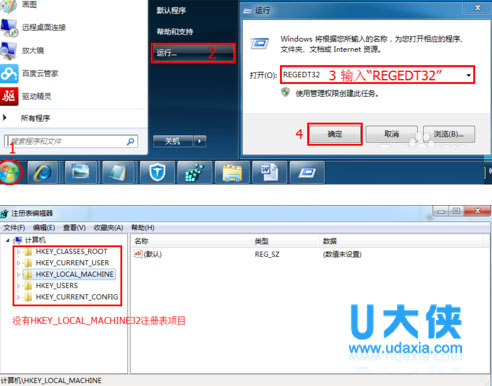
注册表
修复步骤一:
点击“开始”——“运行”——“REGEDT32”——“确定”打开注册表,依次展开至如下路径HKEY_LOCAL_MACHINE\SOFTWARE\Microsoft\Windows\CurrentVersion\Installer\UserData
注意:该注册表路径末级节点后可能会是随机数字如“UserData1…”等。
修复步骤二:
按照下图展开如下位置HKEY_LOCAL_MACHINE\SOFTWARE\Microsoft\Windows\CurrentVersion\Installer\UserData选中“UserData”右键“权限”展开“UserData权限”——点击“高级”——在弹出的对话框中选择“所有者”在中间“将所有者更改为”区域选中“Administrators”用户组,勾选下图6标记处“替换子容器和对象的所有者”勾选框,然后依次点击“应用”。此处无需关闭该窗口。
修复步骤三:
按照下图展开如下位置,若上步未关闭对话框,请直接切换至“权限”选项卡,若已点击确定关闭请按如下步骤展开至HKEY_LOCAL_MACHINE\SOFTWARE\Microsoft\Windows\CurrentVersion\Installer\UserData选中“UserData”右键“权限”展开“UserData权限”——点击“高级”——在弹出的对话框中选择“权限”在中间“权限项目”区域选中“Administrators”用户组,勾选下图6标记处“使用可从此对象继承的权限替换所有子对象权限”勾选框,然后依次点击“应用”——“确定”。至此注册表自动跳转修复完毕。重新打开Office安装程序安装即可安装成功。
方法二、
下载SubInAcl,从微软的命令行工具,它使管理员能够获得安全的有关文件,注册表项服务等,将安装到Program Files文件夹,复制SUBINACL.EXE文件/视窗/系统32文件夹。
现在创建一个新的记事本,并粘贴在它下面的代码;
subinacl /subkeyreg HKEY_LOCAL_MACHINE /setowner=administrators
subinacl /subkeyreg HKEY_CURRENT_USER /setowner=administrators
subinacl /subkeyreg HKEY_CLASSES_ROOT /setowner=administrators
subinacl /subkeyreg HKEY_LOCAL_MACHINE /grant=administrators=f /grant=system=f
subinacl /subkeyreg HKEY_CURRENT_USER /grant=administrators=f /grant=system=f
subinacl /subkeyreg HKEY_CLASSES_ROOT /grant=administrators=f /grant=system=f
cls
Exit
重命名的记事本重置,完整的名称将成为“reset.cmd”,作为管理员运行这个文件,一旦这个过程完成后,在命令行窗口将自动关闭,你就可以成功安装Office 。
以上就是Win7系统安装office2007安装程序无法打开注册表项1042的解决方法,更多精彩内容继续关注U大侠官网。






